Tentang KamiPedoman Media SiberKetentuan & Kebijakan PrivasiPanduan KomunitasPeringkat PenulisCara Menulis di kumparanInformasi Kerja SamaBantuanIklanKarir
2025 © PT Dynamo Media Network
Version 1.103.0
Konten dari Pengguna
Cara Pakai TeamLink, Alternatif Zoom untuk Video Conference
21 April 2020 8:54 WIB
Tulisan dari Berita Hari Ini tidak mewakili pandangan dari redaksi kumparan
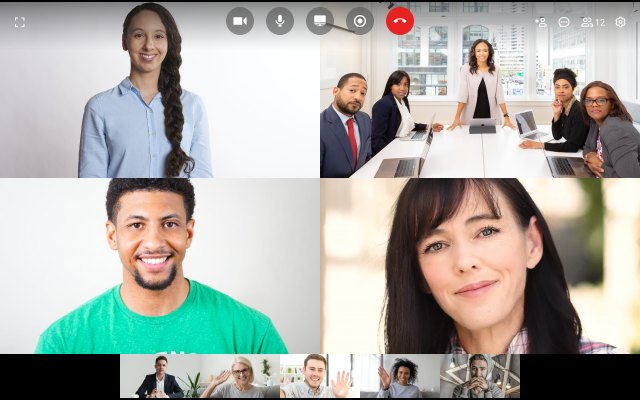
ADVERTISEMENT
ADVERTISEMENT
Namun, sebenarnya aplikasi yang telah diunduh sebanyak lebih dari 1 juta kali di Play Store ini cukup membantu pengguna menyelenggarakan rapat jarak jauh. Selain gratis, TeamLink dapat digunakan tanpa batas waktu dan bisa digunakan untuk rapat skala besar dengan maksimal 300 anggota.
TeamLink juga menerima banyak review positif dari pengguna di Play Store. Nah, bagi Anda yang harus melakukan video conference, tidak ada salahnya mencoba aplikasi ini. Berikut cara mengoperasikannya:
Unduh Aplikasi TeamLink
TeamLink tersedia secara gratis. Unduh aplikasi TeamLink di Personal Computer (PC) atau Smartphone. TeamLink juga tersedia di Google Play dan AppStore. Pastikan mengunduh dari web resmi pengembang.
Mendaftar
Agar dapat mengadakan pertemuan virtual, Anda harus mendaftar sebagai pengguna.
ADVERTISEMENT
Mengikuti Meeting
Untuk bergabung dalam rapat virtual, log in di aplikasi TeamLink dan klik Start or join a Meeting. Kemudian pilih Use an existing meeting ID dan isi ID rapat (serta password bila ada).
Mengikuti Meeting Tanpa Log In
Anda dapat mendaftar sebagai pengguna atau bergabung pada rapat secara anonim. Lalu, Anda membutuhkan link meeting, meeting ID, dan password meeting. Jika memiliki link-nya, Anda hanya perlu membuka link dan secara otomatis jendela pop-up akan muncul dan mengarahkan ke pertemuan virtual.
ADVERTISEMENT
Jika tanpa link, di aplikasi, pilih menu Join a meeting without an account. Setelah itu masukkan meeting ID, nama, dan password meeting (jika ada).
Membuat Meeting
Setelah log in, klik Schedule a Meeting di beranda. Setelah itu pilih Create a new meeting ID dan isi nama meeting dan password (opsional). Klik OK.
Sistem akan secara acak membuat ID unik rapat dan tautan. Klik Send invitation untuk memberi tahu peserta tentang jadwal pertemuan dan informasi terkait rapat.
(ERA)

